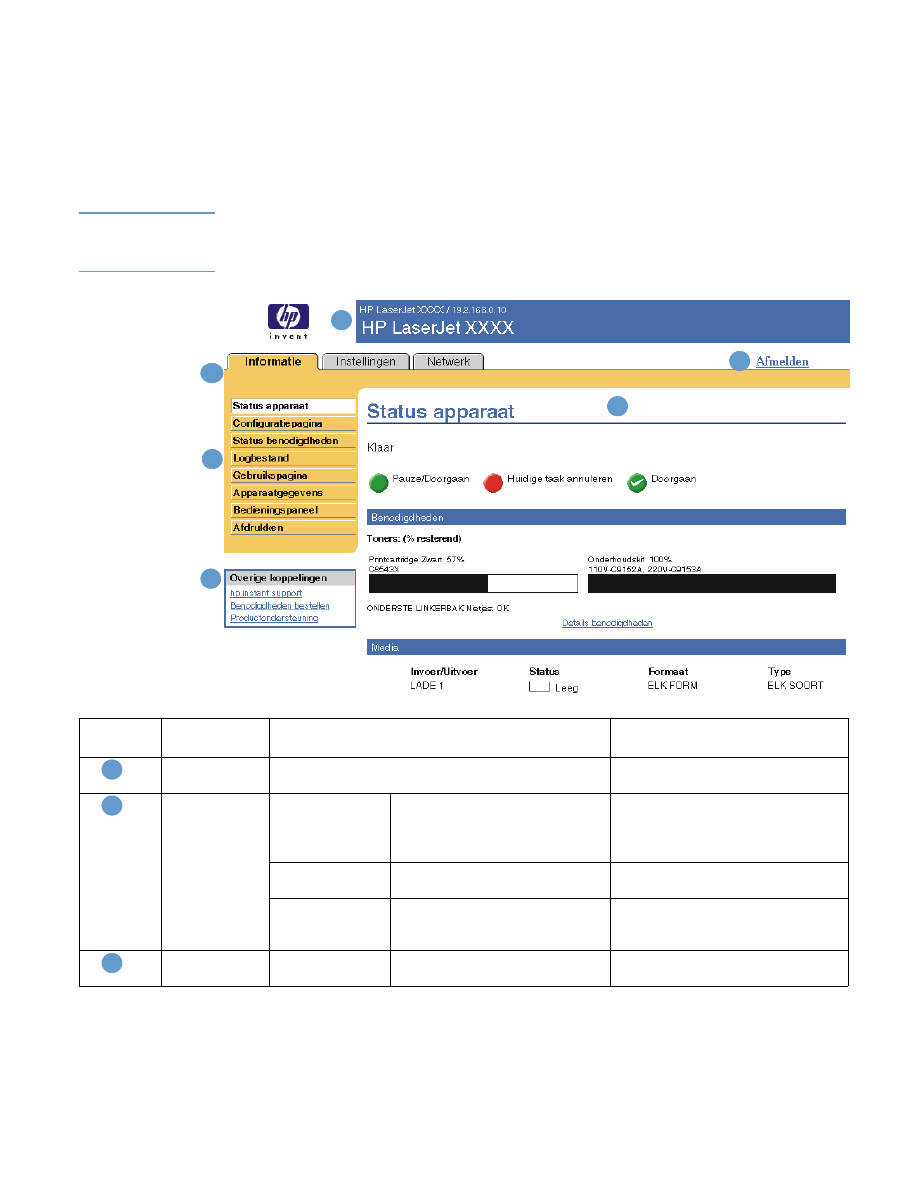
Bladeren door de HP geïntegreerde webserver
U kunt door de schermen van de HP geïntegreerde webserver bladeren door op een van de
tabbladen te klikken (zoals Informatie of Instellingen). Klik vervolgens op een van de menu's
op de navigatiebalk die u aan de linkerzijde van het scherm kunt vinden.
In de volgende illustratie en tabel wordt informatie over de EWS-vensters gegeven.
Opmerking
Het uiterlijk van de EWS-vensters kan verschillen van de illustraties in deze
gebruikershandleiding. Dit is afhankelijk van de kenmerken van het product en de instellingen
die door uw IT-beheerder zijn aangebracht.
1
2
5
6
4
3
Onderdeel Kenmerk
EWS-venster
Omschrijving
Meer informatie
Productnaam en
IP-adres
Hier vindt u de productnaam en het IP-adres.
Tabbladen
Tabblad
Informatie
Hierop kunt u informatie over het
product bekijken. U kunt het product
niet configureren met de schermen
op dit tabblad.
Zie
“Productstatus bekijken op de
schermen van het tabblad Informatie”
op pagina 7
.
Tabblad
Instellingen
Gebruik de functies op dit tabblad
om het product te configureren.
Zie
“Het apparaat configureren vanaf
het scherm Instellingen” op pagina 19
.
Tabblad Netwerk
Hierop kunt u de netwerkstatus
bekijken en de netwerkkaart van het
product configureren.
Zie
“Netwerkfuncties beheren vanaf
het scherm Netwerk” op pagina 41
.
Menu's
Verschilt per
tabblad
Klik op een tabblad om de menu's
weer te geven.
1
2
3
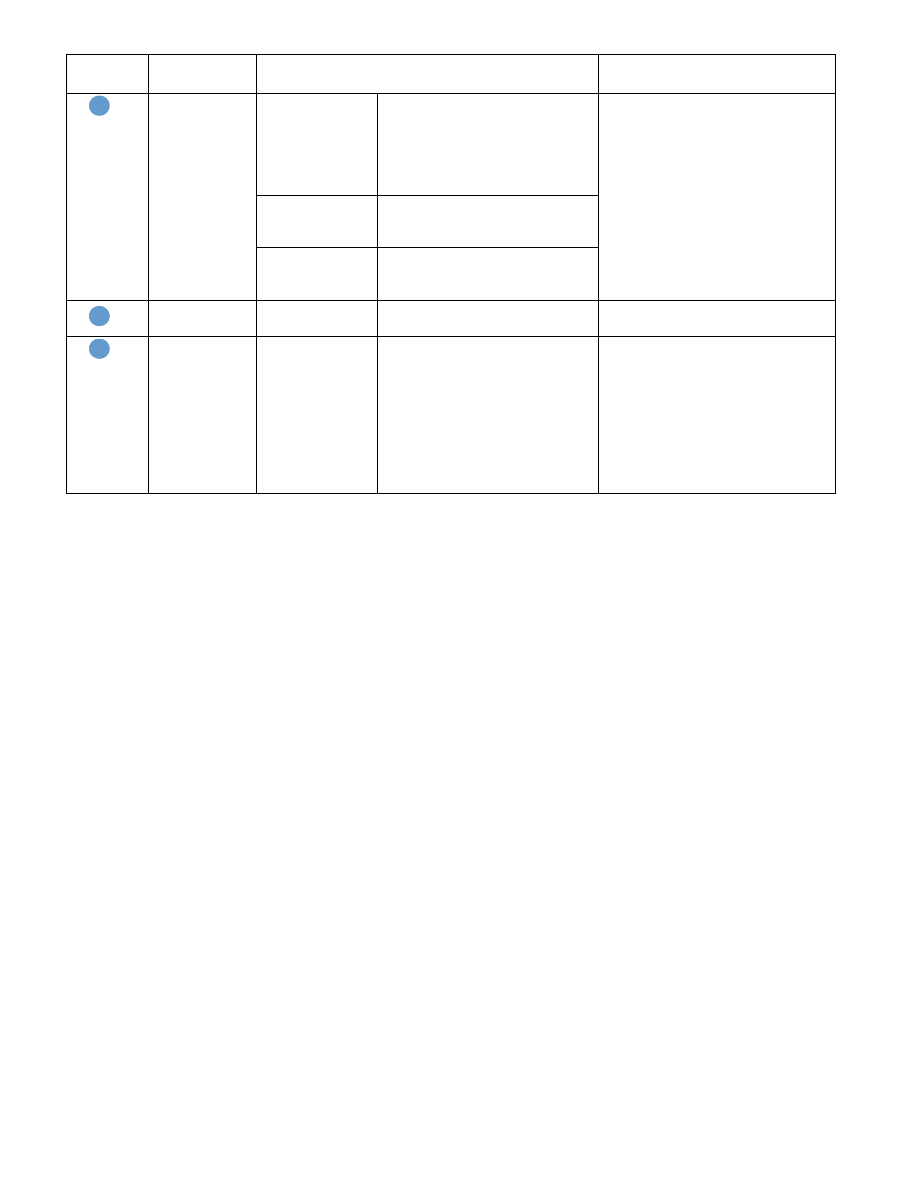
6 Overzicht
NLWW
Overige
koppelingen
hp instant
support
Hiermee gaat u naar een set
bronnen op het web waarmee u
specifieke problemen kunt oplossen
en waar u kunt bekijken welke extra
services er voor uw HP-product
beschikbaar zijn.
●
Zie
“De Overige koppelingen als
hulpbron gebruiken” op pagina 43
.
●
Zie
“hp instant support” op
pagina 44
.
●
Zie
“Productondersteuning” op
pagina 45
.
●
Zie
“Mijn Serviceprovider en Mijn
Servicecontract” op pagina 45
.
Benodigdheden
bestellen
Gebruik internet om originele
HP-benodigdheden voor uw
HP-product te bestellen.
Productonder-
steuning
Gebruik de specifieke informatie
van uw product op de HP-website
om een probleem op te lossen.
Afmelden/
aanmelden
Afhankelijk van
soort gebruiker
Aanmelding als IT-beheerder of
serviceprovider.
Zie
“Aanmelden en afmelden” op
pagina 4
.
Scherm
Verschilt per menu Klik op een menu om een scherm
weer te geven.
●
Zie
“Productstatus bekijken op de
schermen van het tabblad
Informatie” op pagina 7
.
●
Zie
“Het apparaat configureren
vanaf het scherm Instellingen” op
pagina 19
.
●
Zie
“Netwerkfuncties beheren
vanaf het scherm Netwerk” op
pagina 41
.
Onderdeel Kenmerk
EWS-venster
Omschrijving
Meer informatie
4
5
6
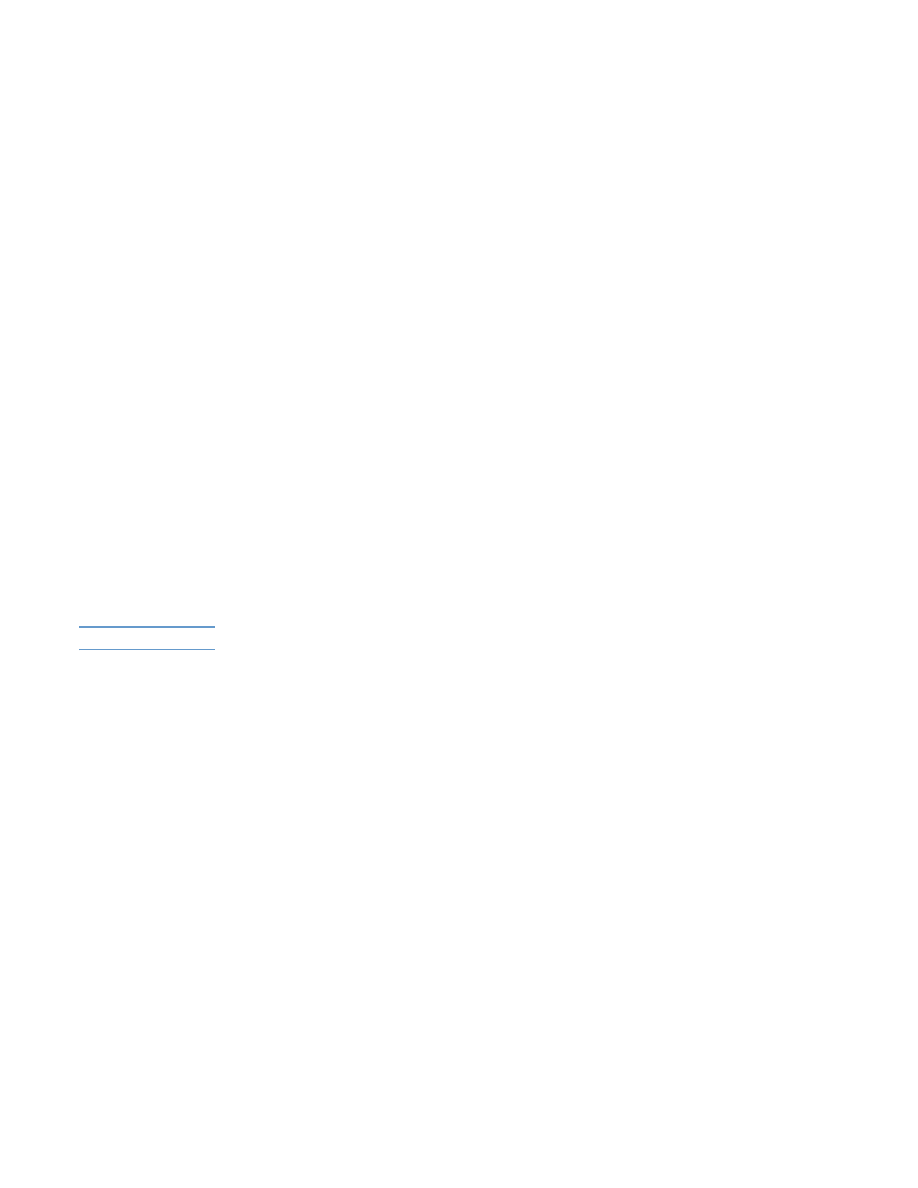
NLWW
7
2